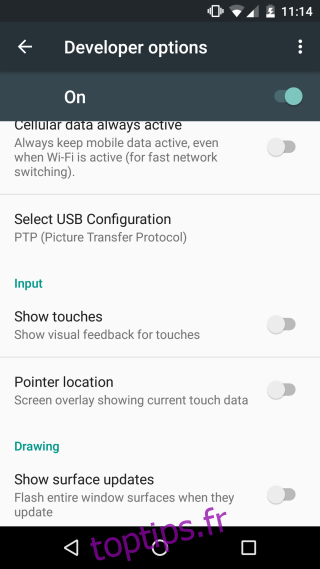Si vous avez un appareil Android que vous avez mis à jour vers Android 6.0, vous avez sans aucun doute réalisé que chaque fois que vous connectez votre appareil via un câble de données à votre PC, il passe par défaut en mode de charge. Si vous cherchez à transférer des photos de l’appareil vers votre ordinateur, vous devez dérouler le panneau de notification, appuyer sur l’icône de connexion USB et choisir le protocole MTP ou PTP afin d’accéder aux fichiers sur votre appareil. Dans les anciennes versions d’Android, il y avait une option pour définir le type de connexion USB par défaut afin que vous ne l’ayez pas sélectionné à chaque fois que vous connectez votre appareil. Sous Android 6.0, les options semblent avoir disparu. Il a en fait déménagé et vous ne pouvez y accéder que si vous avez activé les options de développement.
Afin de définir maintenant un type par défaut pour la connexion USB, vous devez activer les options de développement dans Android. Il n’y a tout simplement aucun moyen de contourner cela. Si vous avez déjà activé les options de développement, vous pouvez passer à l’étape suivante et définir la valeur par défaut pour la connexion USB, sinon, activez-les d’abord.
Lorsque les options pour les développeurs sont activées, accédez à l’application Paramètres et appuyez sur Options pour les développeurs. Faites défiler jusqu’à la section Réseau des paramètres et vous verrez l’option «Sélectionner la configuration USB». Appuyez dessus et sélectionnez le type par défaut que vous souhaitez définir.
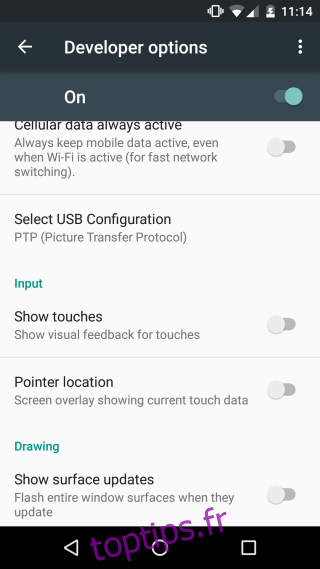
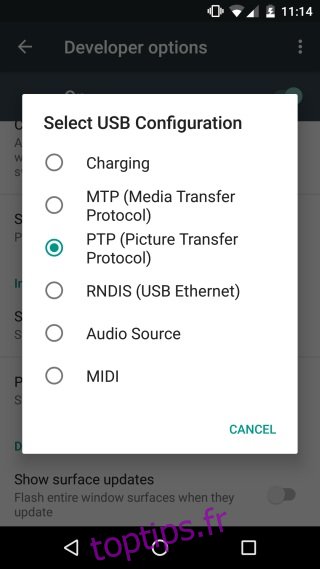
Connectez votre appareil à votre PC et attendez. S’il n’apparaît pas dans l’explorateur de fichiers, vérifiez si Windows recherche des pilotes. Si tel est le cas, permettez-lui de rechercher et d’installer les pilotes dont il a besoin. Cela peut se produire même si vous avez connecté votre appareil Android à votre PC sous le même type de connexion. Ne déconnectez pas le périphérique et laissez Windows terminer l’installation des pilotes. La prochaine fois que vous connectez votre appareil, il utilisera par défaut le type de connexion que vous avez défini.
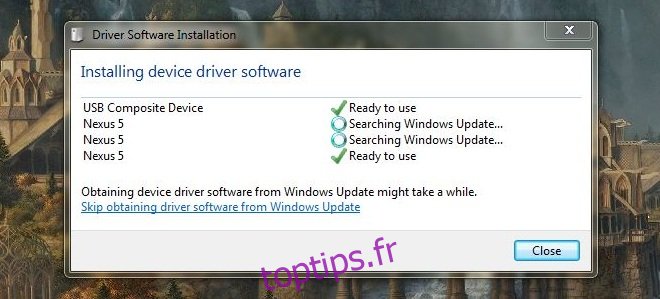
Cette modification apportée à Android était tout à fait inutile. Cela n’aurait pas été un gros problème si l’option avait simplement été déplacée vers un autre emplacement, mais c’est fait et a également rendu obligatoire l’activation des options de développement.